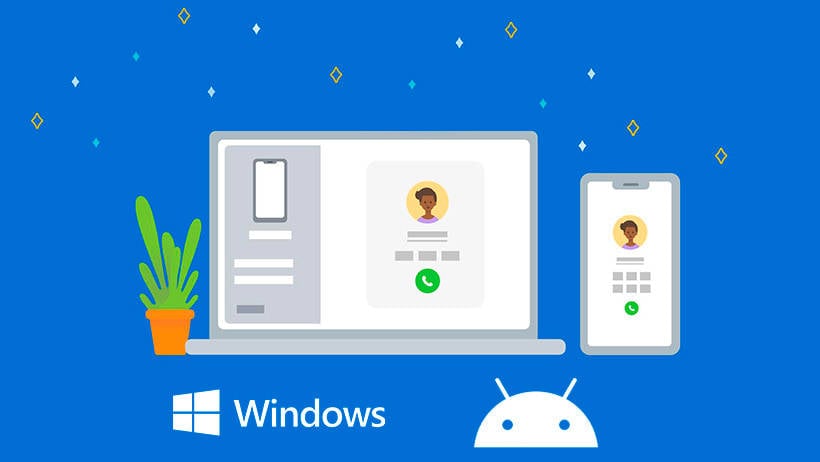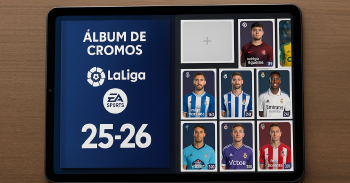En más de una ocasión hemos estado utilizando nuestro ordenador y nos ha surgido la necesidad de utilizar el móvil para realizar una llamada. Esto puede ser un arma de doble filo, puesto que si tenemos notificaciones, perderemos tiempo leyéndolas. En los tiempos en los que el teletrabajo cada vez es más habitual, debemos pensar siempre en ser más productivos, algo sencillo con esta nueva función de Windows 10 y Android, será muy fácil.
Desde hace años, los sistemas operativos estuvieron enfrentados entre sí, pero ahora Microsoft y Android colaboran más que nunca para hacer que ambos sistemas se integren y nos ofrezcan muchas ventajas. No hay mejor manera de competir con Apple, que ofreciendo á los usuarios todo aquello que necesitan.
Configura tu móvil Android y el ordenador para hacer llamadas
Antes de comenzar a disfrutar de las posibilidades de esta nueva opción, tendremos que instalar la aplicación "Tu teléfono" en nuestro móvil Android, una app que podemos descargar de forma rápida y sencilla desde la tienda de Aplicaciones de Google.
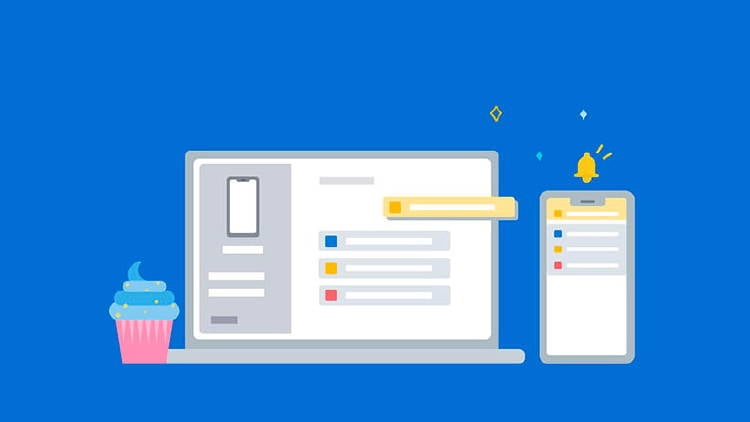
También te puede interesar: "Actividades para divertirnos en casa con las mascotas"
A continuación no necesitamos esta app en nuestro ordenador, dado que en Windows 10 ya viene integrada y posiblemente te has topado con ella alguna vez, pero no conocías sus funciones.
Abre la aplicación en tu móvil y ordenador
El proceso para comenzar en el móvil consiste en abrir la app que hemos instalado y seguir los sencillos pasos donde tendremos que utilizar nuestra cuenta de Microsoft o bien optar por la opción del código QR que conoceremos más adelante en nuestro ordenador.
Después de este proceso, solo tendremos que dar permiso a la app para que pueda ofrecernos todas las herramientas de "Tu teléfono" en nuestro ordenador. Una serie de permisos que en ningún momento pondrán en riesgo nuestra privacidad al ser una plataforma segura.
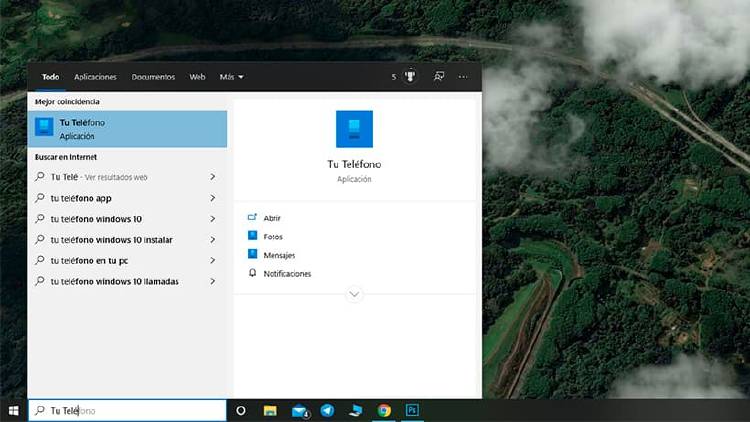
Desde el ordenador es igual de sencillo, puesto que solo tenemos que dirigirnos a la barra de búsqueda de Windows 10, escribir las palabras "Tu teléfono" y abrirla. Nos ofrecerá la opción de escoger entre Android o iOS, y ya podremos vincularlos a través del código QR que mencionamos anteriormente o bien con nuestra cuenta.
Cómo hacer llamadas en Windows 10 con iPhone
El proceso para poder llamar con nuestro ordenador Windows 10 si tenemos un móvil de Apple es idéntico, aunque en este caso aún no tenemos una aplicación que nos ofrezca tantas funcionalidades como veremos más tarde.
Tendremos que basarnos en la conexión Bluetooth para poderlo utilizar las llamadas y en determinados modelos podemos encontrarnos con algunos problemas técnicos. Microsoft tiene que seguir trabajando en su versión compatible con iOS si quiere ser un sistema totalmente integrado con todos los móviles.
Configura las llamadas en Windows 10
Para permitir que nuestro móvil se conecte con nuestro ordenador y viceversa, tendremos que seguir los pasos que aparecen en la pantalla del ordenador. Posiblemente tengamos que vincular manualmente el móvil y nuestro ordenador a través de Bluetooth, un proceso muy sencillo pero que si no lo conocemos puede darnos algún quebradero de cabeza.
Para hacerlo, primero activamos el Bluetooth en el móvil y accedemos a los Ajustes > Bluetooth para hacerlo visible en caso de que tengamos la opción desactivada. Desde el ordenador tenemos que entrar en Configuración > Bluetooth y buscar un nuevo dispositivo.
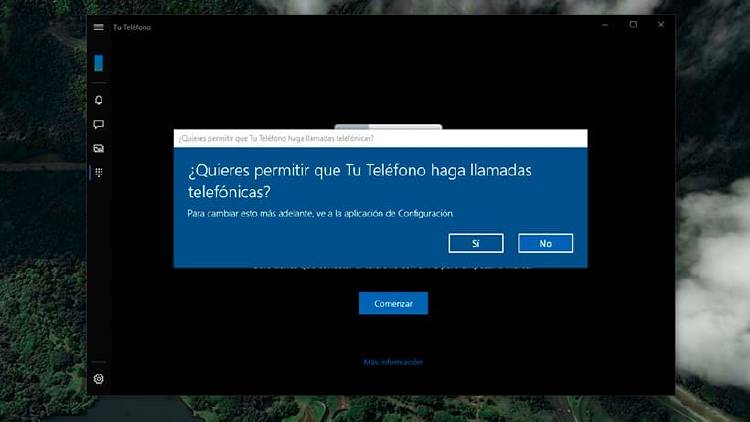
Cuando los hayamos conectado, tenemos que esperar unos segundos hasta que completamente estén vinculado y entonces sí, podremos llevar a cabo la configuración completa para comenzar a hacer llamadas en el ordenador.
Desde entonces, tenemos en el ordenador un teclado numérico con el que comenzar a llamar, pero además, si otorgamos los permisos necesarios, podremos ver la lista de llamadas recientes y que nuestro móvil se integre totalmente en el ordenador junto a nuestros contactos.
Otras funciones de la app Tu teléfono
Además de las llamadas, la aplicación nos ofrece en Windows 10 otra muchas ventajas que podremos descubrir con solo tocar en el botón situado en la parte izquierda de la aplicación. Veremos un menú desplegable donde aparecen las notificaciones. Esta es una manera de estar al día en el ordenador con todo lo que llega a nuestro móvil.
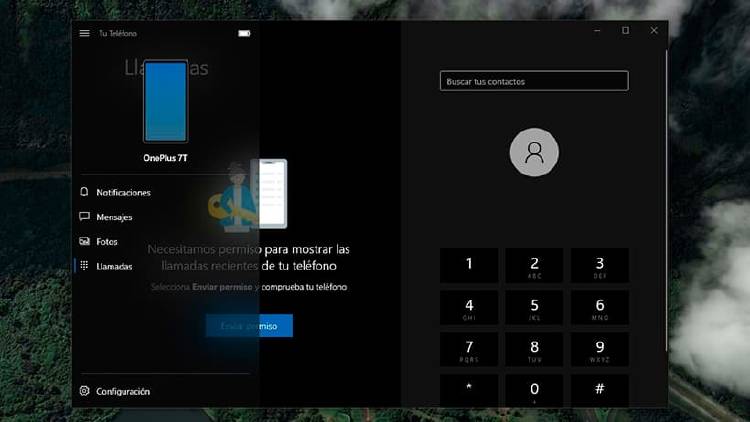
También tenemos la opción de ver los mensajes y leerlos, olvidando por completo del móvil y de tenerlo que mirarlo durante la jornada de trabajo. Le sumamos otra ventaja más, puesto que podremos guardar fotos en el ordenador con esta app, un método sencillo y rápido que agiliza todo el proceso.
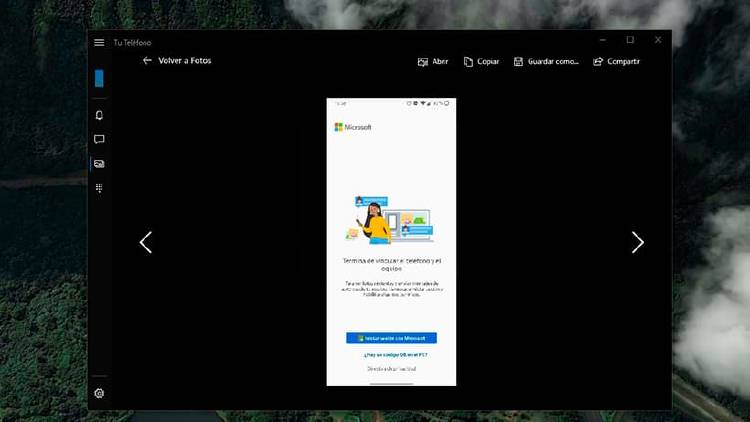
La tecnología solo quiere ayudarnos y con la integración entre Windows y Android estamos viendo muchas ventajas que antes eran imposibles. Comenzamos a olvidaros de los cables para dar el salto al mundo digital, donde todo está interconectado.
En MÁSMÓVIL queremos que aproveches todas las herramientas de la tecnología. Por eso te enseñamos a utilizar tu ordenador para realizar llamadas, enviar mensajes o incluso ver fotos. Si quieres información sobre nuestras ofertas, llámanos gratuitamente al 900 696 301 o consulta nuestra web.